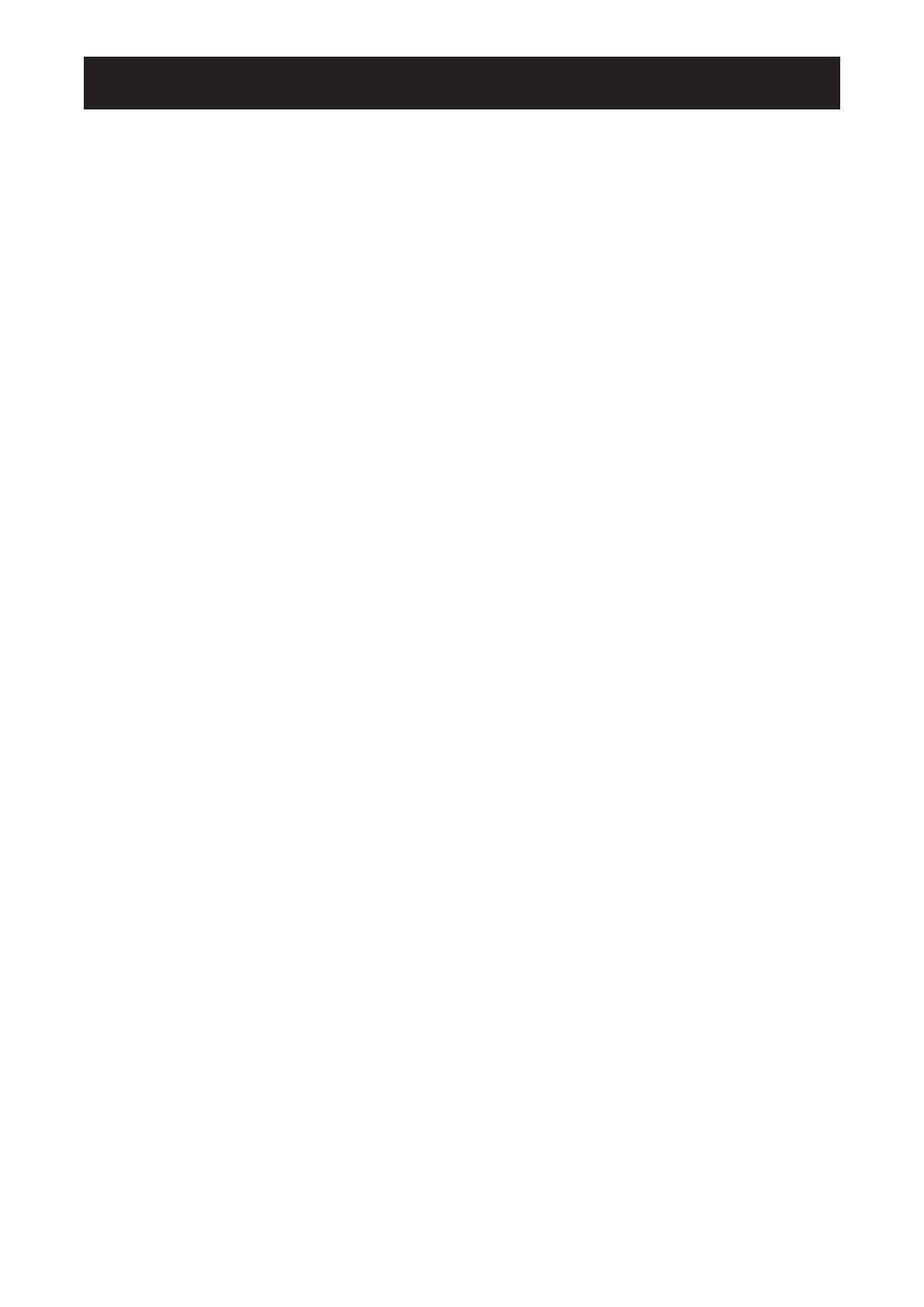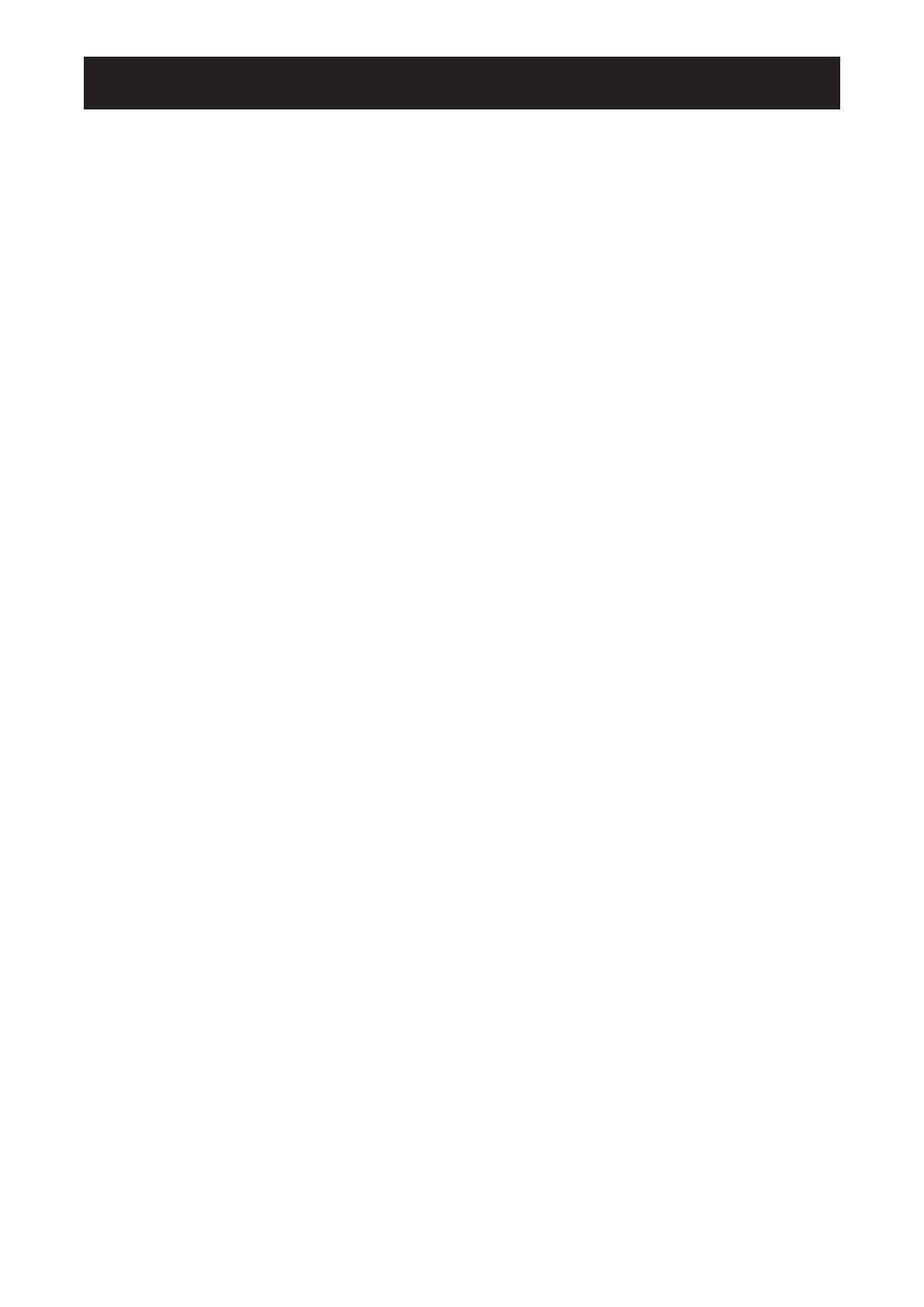
ОГЛАВЛЕНИЕ
2
Информация по технике безопасности
Требования FCC (Federal Communications Commission) ..................................................................... 4
WEEE ....................................................................................................................................................... 5
Меры предосторожности
Примечание ............................................................................................................................................. 6
Меры предосторожности при настройке ............................................................................................... 6
Меры предосторожности при использовании ...................................................................................... 7
Чистка и уход .......................................................................................................................................... 7
Дополнительные примечания ................................................................................................................ 8
Глава 1: Описание продукта
1.1 Комплектация .................................................................................................................................... 9
1.2 Подготовка для установки на стену ................................................................................................ 10
1.2.1 Настенное крепление ............................................................................................................ 10
1.2.2 Снятие подставки .................................................................................................................. 10
1.3 Обзор LCD монитора ........................................................................................................................ 11
1.3.1 Вид спереди и кнопки клавиатуры ....................................................................................... 11
1.3.2 Вид сзади ............................................................................................................................... 12
Глава 2: Подключение
2.1 Подключение питания ...................................................................................................................... 13
2.2 Подключение входных источников сигналов .................................................................................. 14
2.2.1 Подключение компьютера .................................................................................................... 14
Использование кабелей VGA ...................................................................................................... 14
Использование кабелей DVI ........................................................................................................ 14
Использование кабелей HDMI ..................................................................................................... 15
Использование кабелей DisplayPort ........................................................................................... 15
Использование кабелей RS232 ................................................................................................... 16
Использование аудиокабелей ..................................................................................................... 16
2.2.2 Подключение видеоустройства ............................................................................................ 17
Использование кабелей Composite (CVBS) ............................................................................... 17
Использование кабелей S-Video ................................................................................................. 18
Использование кабелей HDMI ..................................................................................................... 18
Использование кабелей DisplayPort ........................................................................................... 19
Глава 3: Использование LCD монитора
3.1 Включение питания .......................................................................................................................... 20
3.2 Выбор источника входного сигнала ................................................................................................ 20
3.3 Регулировка громкости ..................................................................................................................... 21
3.3.1 Отключение звука ................................................................................................................... 21
3.4 Выбор предпочтительных настроек изображения ......................................................................... 21
3.5 Использование Picture-in-Picture (PIP) ............................................................................................ 22
3.5.1 Параметры PIP/PBP .............................................................................................................. 22
3.5.2 Переключение PIP/PBP ......................................................................................................... 23